Une application de conversion de PDF à Word pour iPhone et iPad peut être très pratique afin d’optimiser votre flux de travail. Lorsqu’il s'agit de convertir des PDF en Word sur iOS, PDFelement est sans aucun doute l’une des meilleures solutions que vous pouvez trouver. Par conséquent, dans cet article nous allons vous présenter PDFelement pour iOS ainsi que d’autres alternatives qui fonctionne assez bien.
PDFelement pour iOS a été conçu de manière professionnelle afin de garantir que les utilisateurs ne rencontrent aucun problème lors de leur conversion de fichiers. Voici certaines de ses caractéristiques principales afin que vous vous fassiez une idée de ce que vous pourrez faire une fois que vous aurez installé cette application.

Caractéristiques de PDFelement pour iOS :
- Cette application permet à l'utilisateur de convertir des PDF en document Word d'une manière très professionnelle. Cela signifie que le type de police, la couleur et la taille resteront les mêmes, à moins que l'utilisateur souhaite les changer.
- Il est également possible de convertir des PDF en fichiers Excel et PowerPoint tout en préservant la mise en page et le format des documents originaux.
- Tous vos PDF peuvent également être édités de manière complète. Cela signifie que l'utilisateur peut surligner, annoter, souligner et faire défiler le texte de leurs PDF.
- Vos fichiers PDF peuvent être réorganisés en faisant tourner des pages, en les recadrant ou même en les extrayant/copiant/supprimant.
- Des signatures manuscrites peuvent être ajoutées sur vos fichiers PDF avec ce convertisseur génial.
Comment convertir un PDF en Word pour iPhone / iPad
Avec PDFelement pour iOS, vos documents PDF peuvent être convertis en fichiers Word en seulement quelques étapes simples sur des appareils fonctionnant sous iOS 11/10/9/8. En suivant les étapes suivantes, vous pourrez apprendre à effectuer cette tâche vous-même.
Étape 1. Ouvrez le document PDF
Lancez PDFelement pour iOS sur votre iPhone X/8/7/6S/6 pour ouvrir le document PDF que vous voulez convertir en document Word.
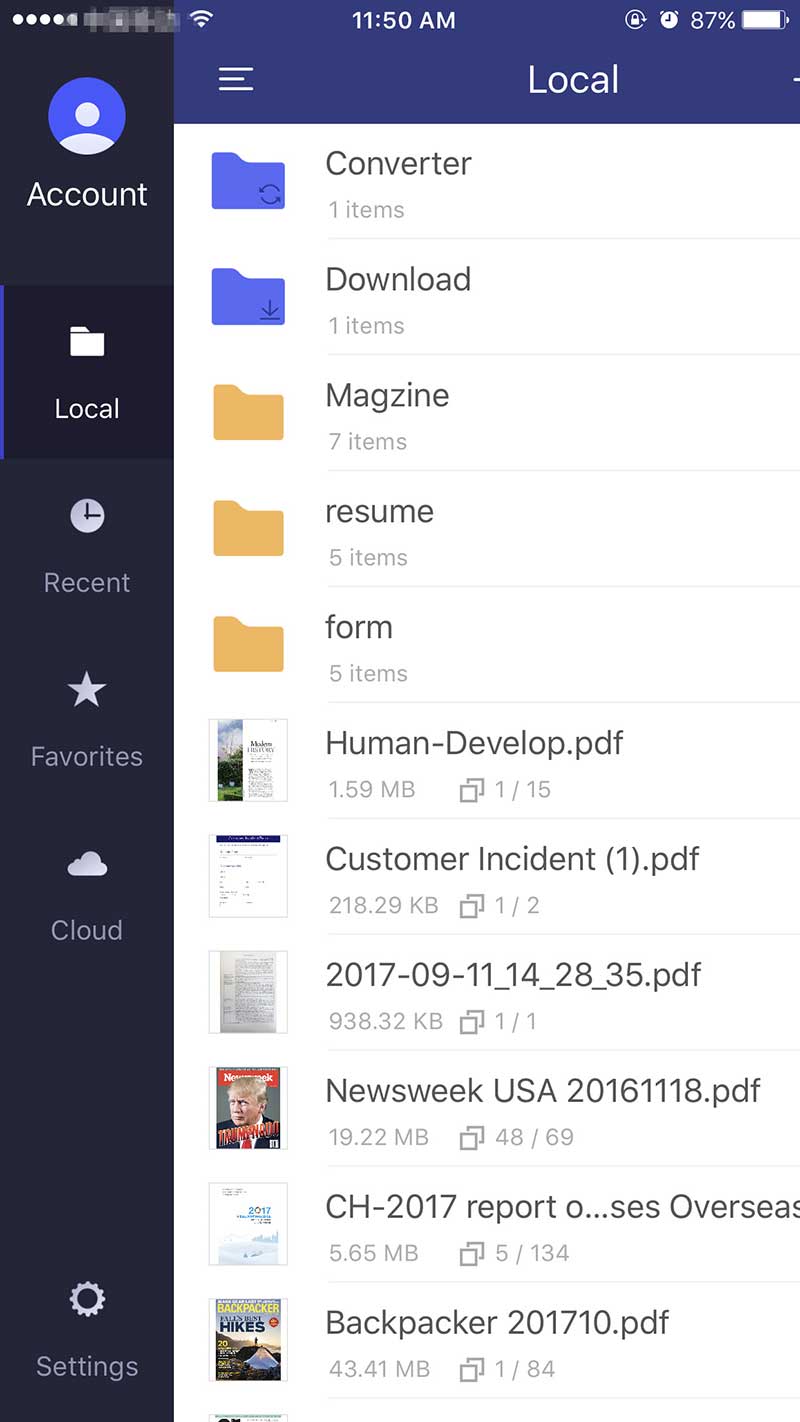
Étape 2. Commencer la conversion
Afin de convertir le fichier PDF en document Word, cliquez sur l'icône « … » située en haut à droite afin de lancer la conversion. Lorsque le menu apparaît, cliquez simplement sur « Convertir ».
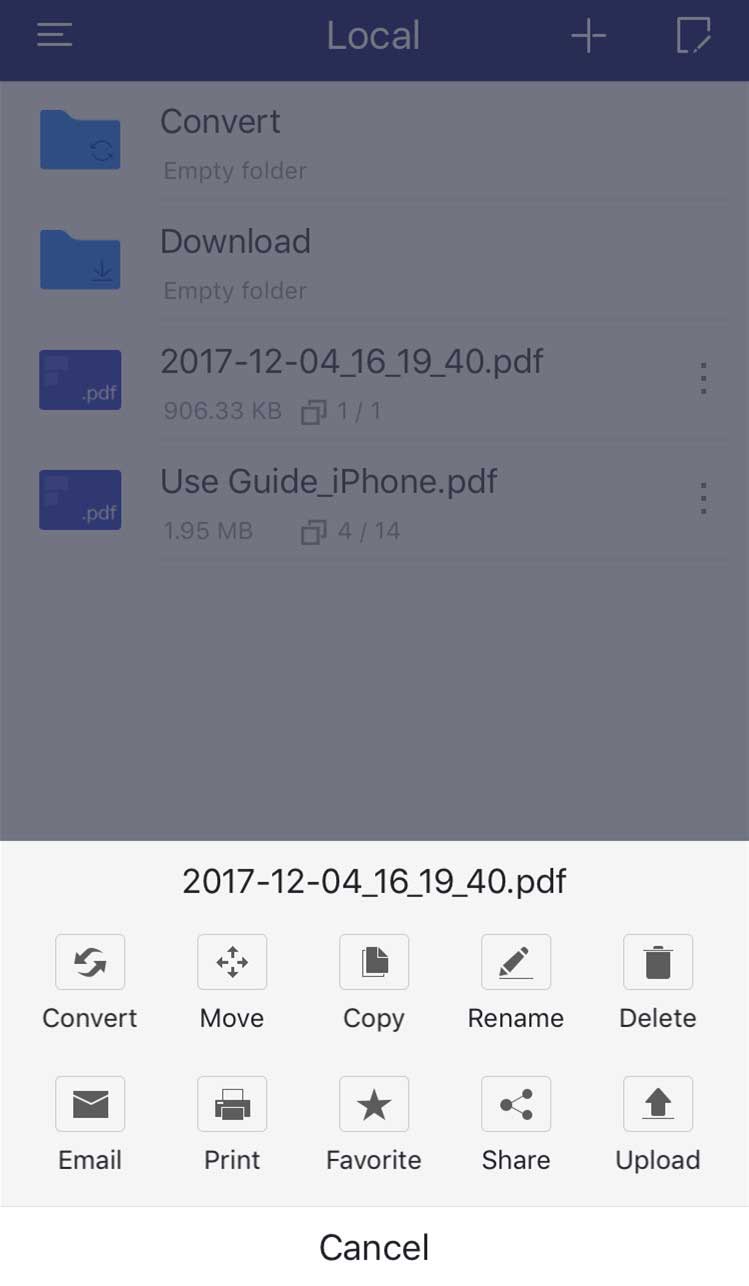
Étape 3. Sélectionnez le format de sortie
Sélectionnez ensuite « Document Microsoft Word (.docx) » dans la liste des formats présentée à l'écran, puis cliquez sur le bouton « Démarrer ». La conversion se fera en quelques secondes. Revenez à l'écran d'accueil et cliquez sur « Convertisseur ». Vous verrez le fichier Word dans le dossier.
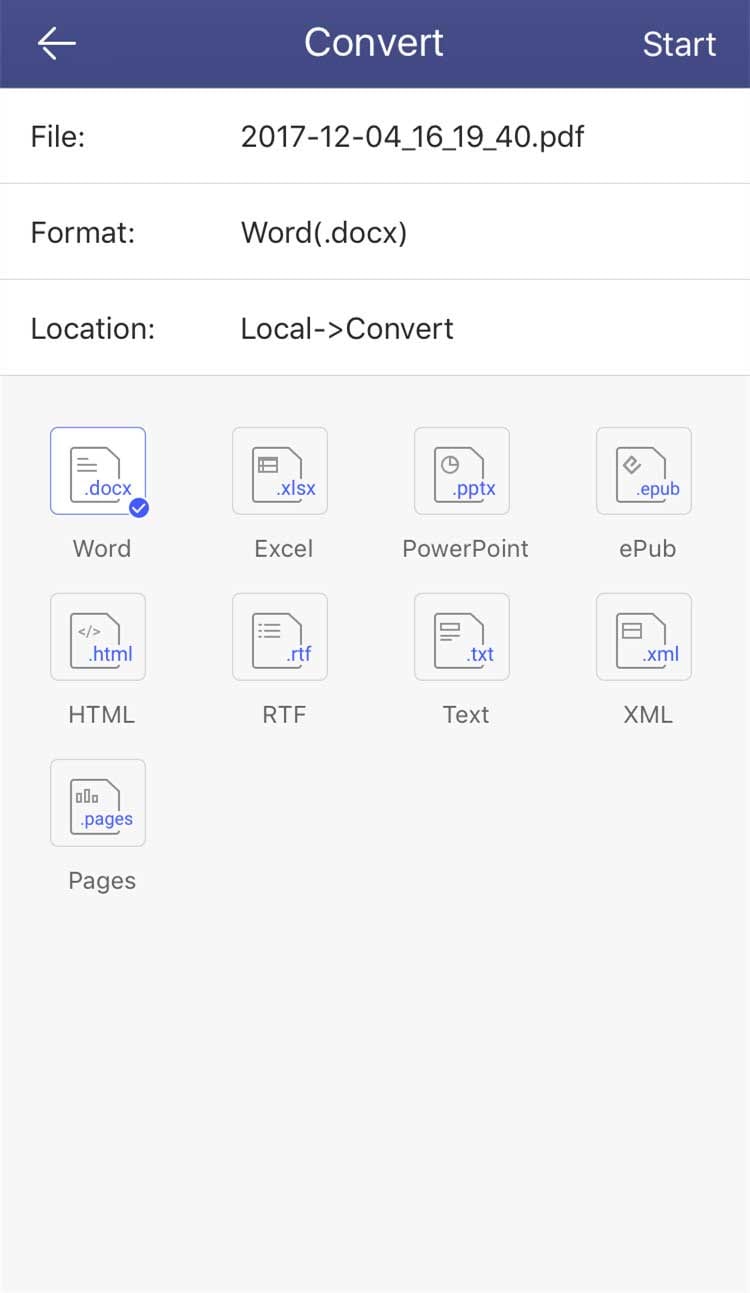
4 autres applications pour convertir des PDF en Word sur iOS (iOS 11)
1. Easy PDF – PDF to Word Converter
Cette application peut être utilisée afin de s'assurer que le taux de traitement global reste rapide et efficace. Cette application a des taux de conversion très élevés par rapport aux autres. De plus, vos PDF peuvent être facilement modifiés en utilisant cette application. Ses instructions d’utilisation sont assez simples, par conséquent, elles peuvent également être appliquées à d'autres applications similaires. Récemment, le support pour iOS 9 a été amélioré.
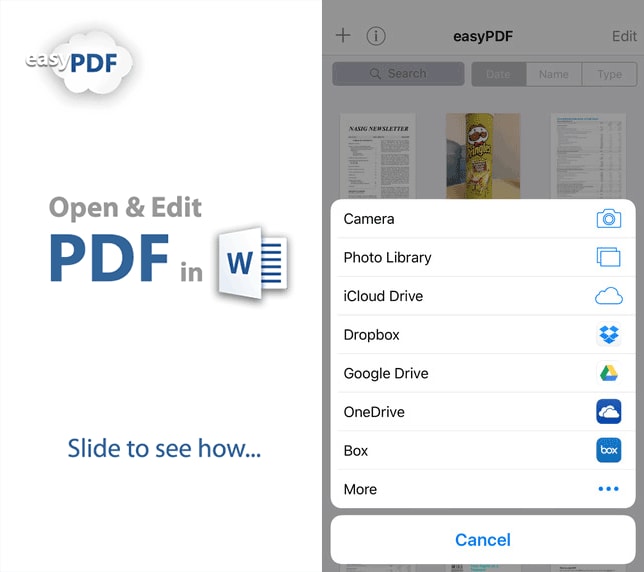
2. VeryPDF PDF to word
Cette application offre des possibilités illimitées afin de vous fournir des résultats de conversion optimaux. Elle est intégrée avec un moteur de conversion complet, ce qui fait qu’elle est très performante à cet égard. Son intégration avec des services de stockage en ligne ou cloud vous permet de conserver toutes vos données. De plus, lorsque vous convertissez des fichiers avec cette application le formatage de vos documents originaux peut être préservé. Cette application est fortement recommandée pour un usage professionnel.
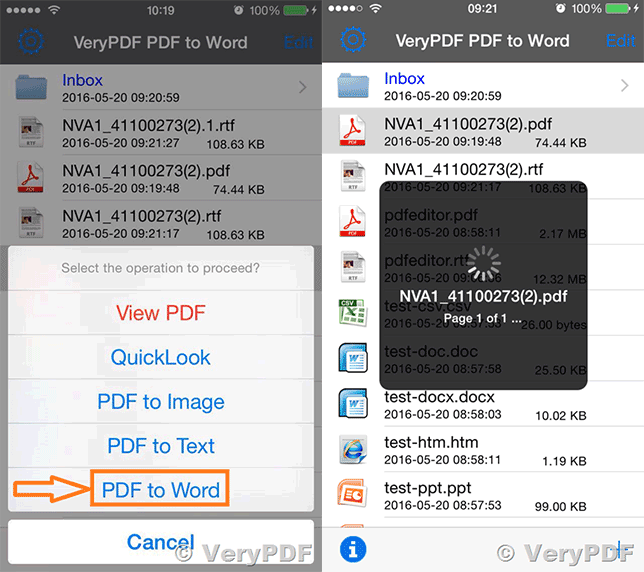
3. PDF to word by Feiphone
L'application présente une interface intuitive et, par conséquent, l'utilisateur peut la prendre en main d’une manière relativement rapide. L'application est extrêmement rapide, par exemple, 50 pages de PDF peuvent être convertis en document Word en moins de 30 secondes. Toutes les versions de Word sont prises en charge par cette application et par conséquent, c’est l'un des meilleurs outils pour convertir facilement vos fichiers tout en obtenant des résultats satisfaisants. Des options de partage de fichiers sont également intégrées afin de faciliter le transfert de vos documents.
4. Able2Doc PDF to Word
C’est une autre application que vous pouvez utiliser pour convertir des PDF en Word avec une relative facilité tout en obtenant de bons résultats. Cette application est disponible sur iPhone ainsi que sur l’iPad. Jusqu'à récemment, l'application a été repensée et l’affichage des fichiers a été amélioré afin que l'application soit globalement plus professionnelle. L'application peut également être intégrée avec Dropbox, Google Drive et One Drive pour importer facilement des documents. Cette application fonctionne instantanément, ce qui la rend donc parfaite pour effectuer des conversions rapides.
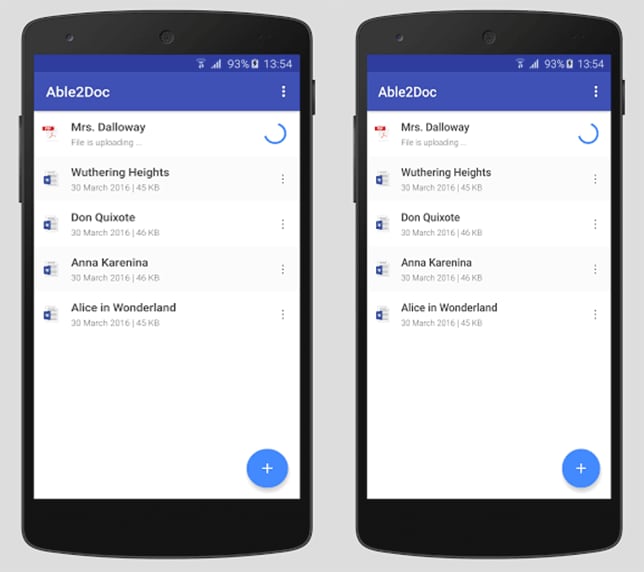
Le meilleur outil de bureau pour convertir des PDF en Word sous Windows / macOS
PDFelement pour Windows (or PDFelement pour Mac ) est sans aucun doute le convertisseur PDF vers Word le plus populaire et le plus utilisé. En plus il est supporté par tous les systèmes d’exploitation pour bureau. Il offre de nombreuses fonctionnalités dont certaines sont énumérés ci-dessous :
 100% sécurité garantie
100% sécurité garantie  100% sécurité garantie
100% sécurité garantie  100% sécurité garantie
100% sécurité garantie - Les fichiers PDF convertis peuvent être protégés à l'aide de mots de passe et, par conséquent, il est possible d’en restreindre l’accès.
- C'est un excellent outil de bureau qui vous garantit de convertir vos PDF en Word tout en préservant le formatage et la mise en page de vos documents originaux.
- Les fichiers PDF peuvent être combinés, réorganisés et édités de manière professionnelle à l'aide de cet outil.
- De nouvelles pages peuvent être ajoutées sur vos PDF et des pages existantes peuvent être remplacées à l'aide de cet outil professionnel.
- La mise en page sera parfaitement conservée après la conversion au format Word ou vers d’autres formats.
 Téléchargement 100% sûr et gratuit pour gérer les fichiers PDF
Téléchargement 100% sûr et gratuit pour gérer les fichiers PDF




